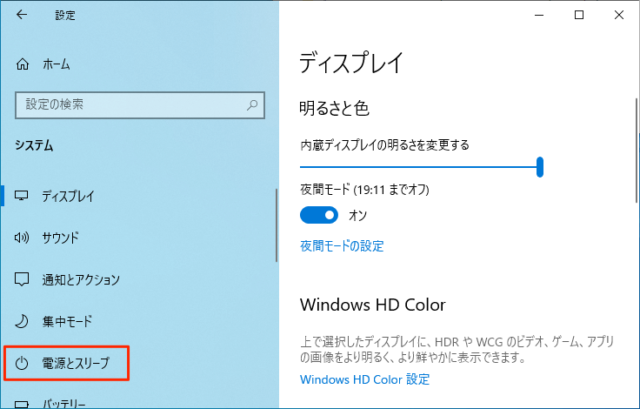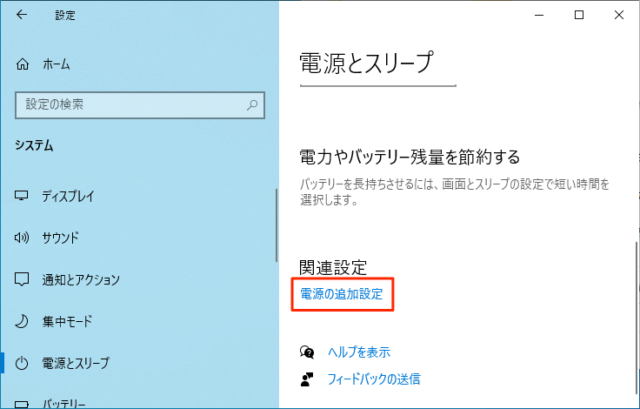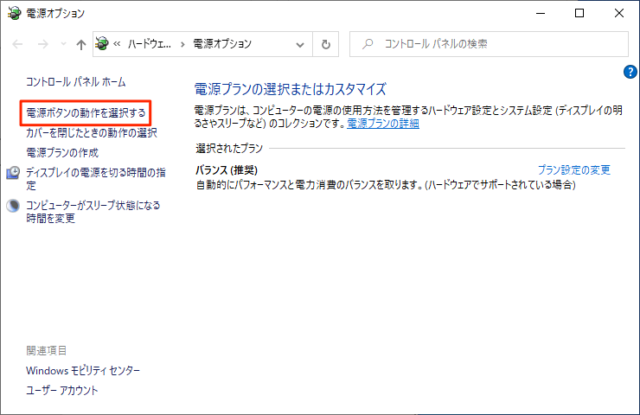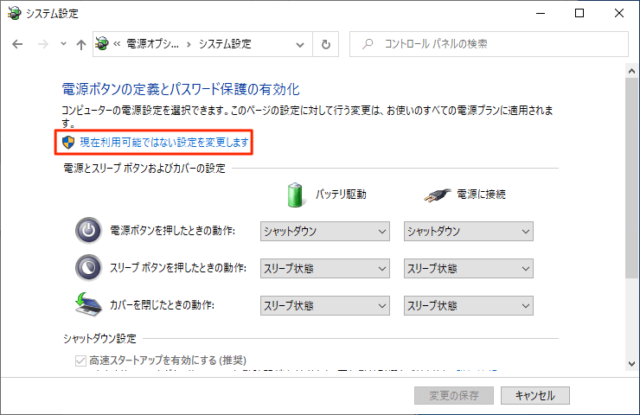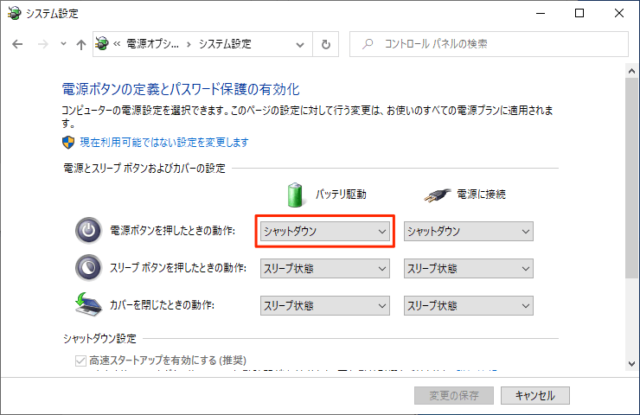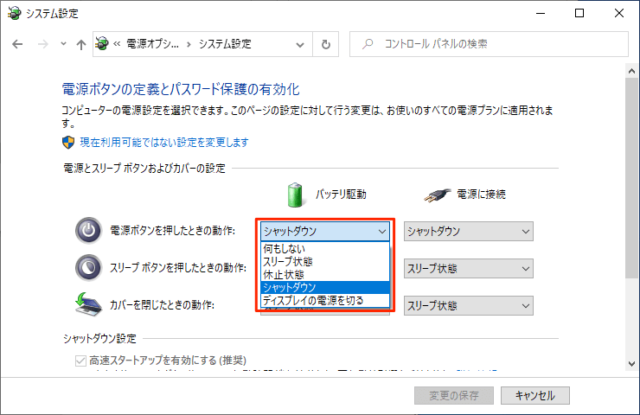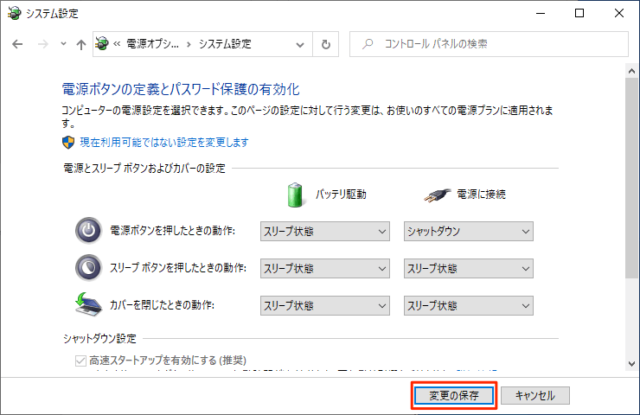Windows10で電源ボタンの動作を選択する方法について紹介しています。
PCの電源ボタンは基本的に押すとシャットダウンになりますが、この動作は変更することができ、電源とスリープの設定を変更します。
また、電源ボタンだけでなく、スリープボタンを押したときやカバーを閉じたときの動作も変更できます。
動作は「シャットダウン」「スリープ状態」「シャットダウン」「ディスプレイの電源を切る」「何もしない」から選択可能です。
電源とスリープボタンおよびカバーの設定
スリープボタンやカバーの設定は自身のPCが対応している場合に表示されます。
「スタート」→「設定」をクリックします。
「システム」をクリックします。
「電源とスリープ」をクリックします。
下にスクロールして「電源の追加設定」をクリックします。
「電源ボタンの動作を選択する」をクリックします。
「電源とスリープボタンおよびカバーの設定」が表示されます。
各項目が灰色になっていて選択できない場合は「現在利用可能では無い設定を変更します」をクリックしてください。
ボタンを押したときの動作やカバーを閉じたときの動作を変更します。
例として「電源ボタンを押したときの動作」で「バッテリ駆動」時の動作を変更してみます。「シャットダウン」をクリックします。
表示される動作の中から選択します。
設定を変更したら必ず「変更の保存」をクリックします。
以上で操作完了です。